Java-Download- und Installations-Tutorial

Java-Download- und Installations-Tutorial
Zuerst müssen wir möglicherweise die Konfigurationsinformationen des Computers überprüfen und klicken die Startschaltfläche Bei der Auswahl eines Systems müssen wir im Allgemeinen nur auf die Anzahl der Bits des Systems achten und darauf, ob es sich um Windows oder Linux handelt, wie im Bild gezeigt:
Empfohlenes Tutorial: „Java-Lernen"
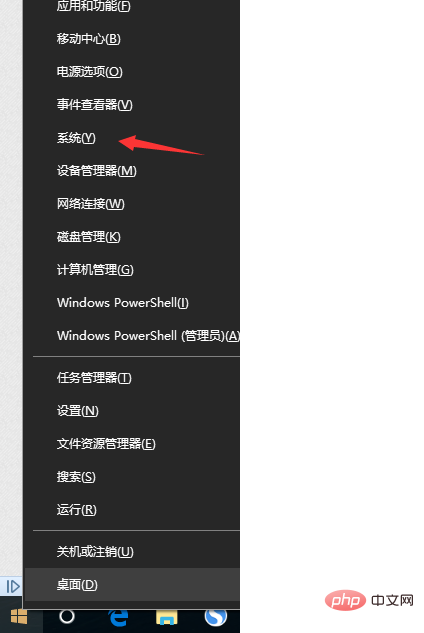
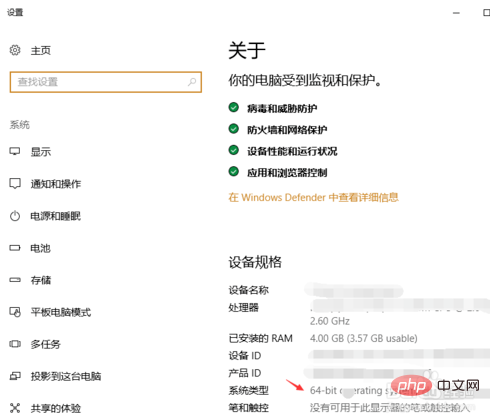
Wenn das Netzwerk geöffnet ist, können Sie den Java-Download-Link in jedem Browser finden . Der Link hier ist http://www.oracle.com/technetwork/java/javase/downloads/index.html. Folgen Sie nach Eingabe der Adresse dem Symbol:
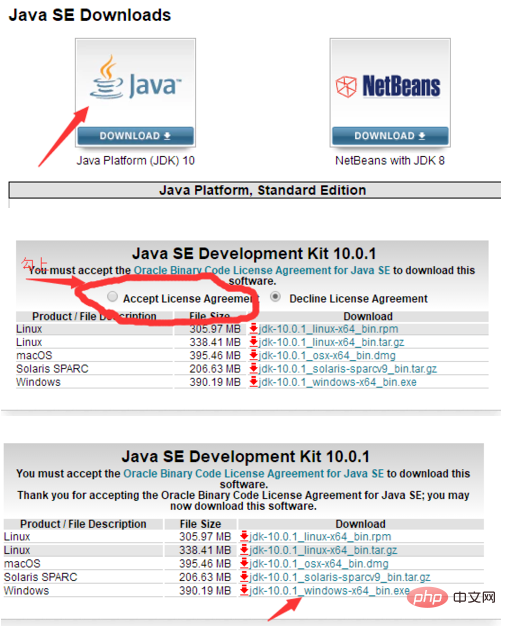
Nachdem Sie auf „Herunterladen“ geklickt haben, können Sie im Allgemeinen auch komprimierte Dateien herunterladen, wie im Bild gezeigt:
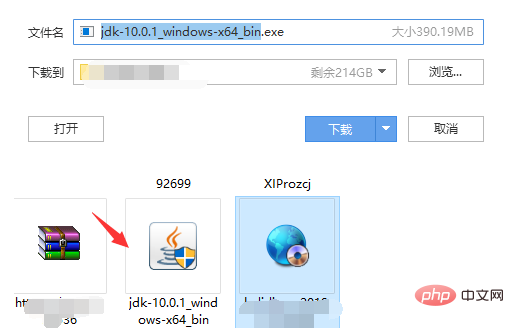
Dann Sie kann Java installieren. Doppelklicken Sie auf die zu installierende Datei, wie im Bild gezeigt:
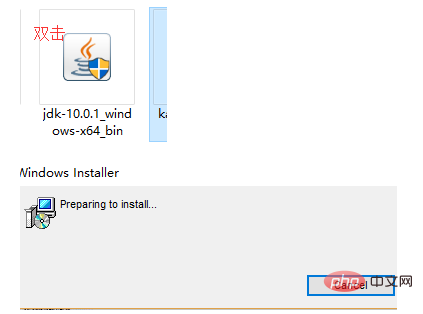
Folgen Sie dem Softwareinstallationsprozess und zeigen Sie ihn Schritt für Schritt an, wie im Bild gezeigt Bild:
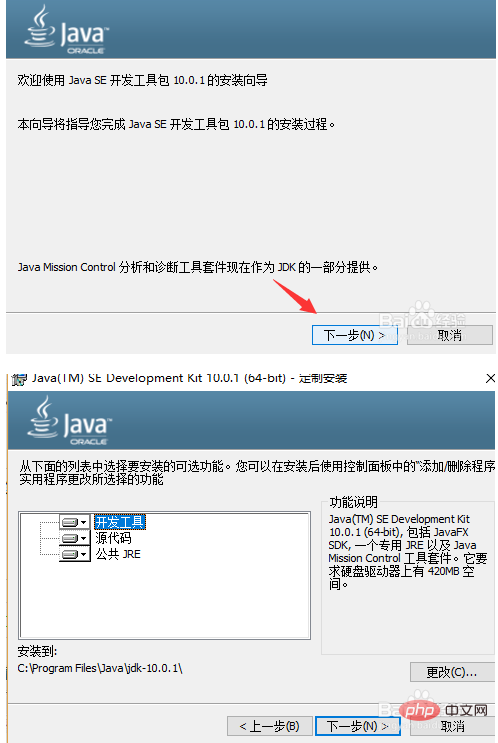
Die allgemeine Softwareinstallation unterstützt insbesondere die Installation englischer Pfade. Hier habe ich Java auf dem s-Laufwerk installiert, wie im Bild gezeigt:
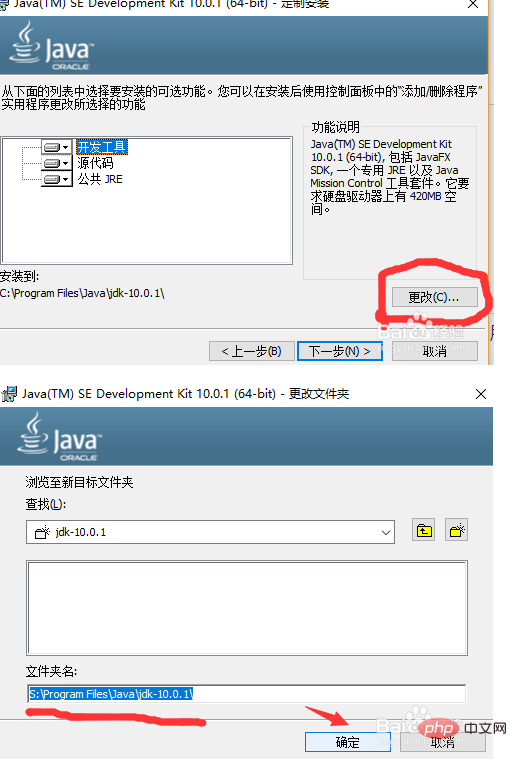
Nachdem Sie auf „Weiter“ geklickt haben, kann es einige Minuten dauern, wie im Bild gezeigt:
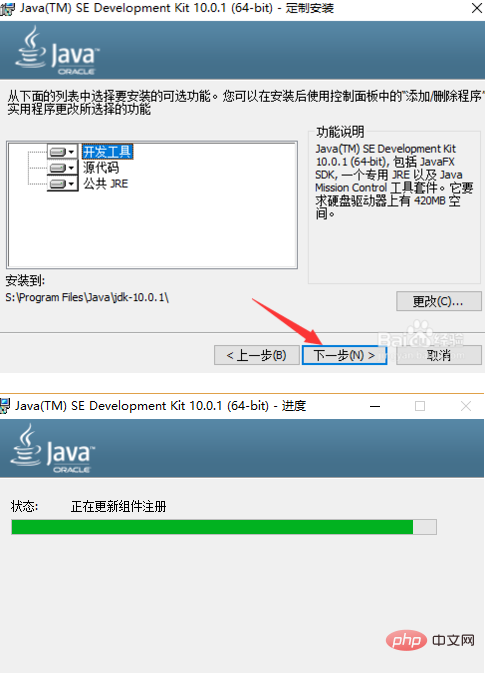
Nachdem die Datei extrahiert wurde, erscheint ein Pop -up erscheint wie im Bild gezeigt:
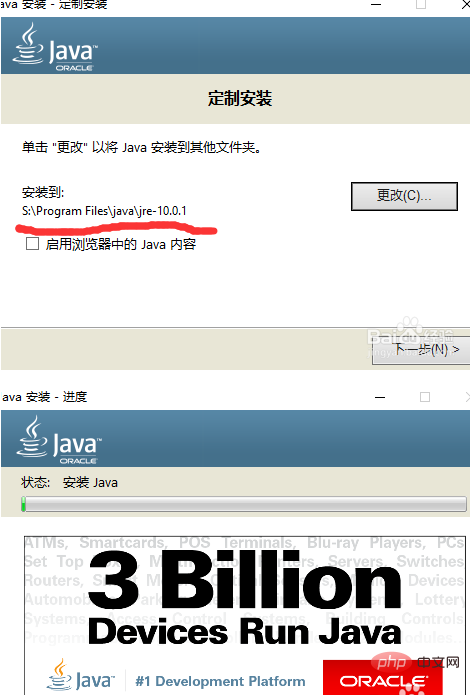
Warten Sie eine Weile, die Java-Installation ist abgeschlossen, wie im Bild gezeigt:
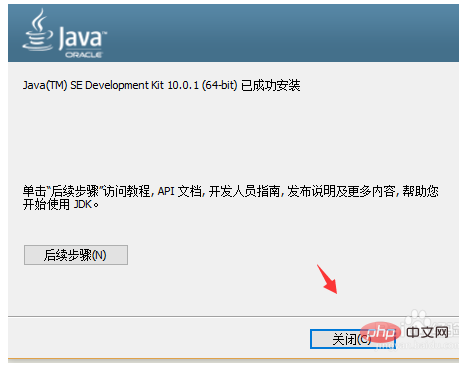
Das obige ist der detaillierte Inhalt vonJava-Download- und Installations-Tutorial. Für weitere Informationen folgen Sie bitte anderen verwandten Artikeln auf der PHP chinesischen Website!

Heiße KI -Werkzeuge

Undresser.AI Undress
KI-gestützte App zum Erstellen realistischer Aktfotos

AI Clothes Remover
Online-KI-Tool zum Entfernen von Kleidung aus Fotos.

Undress AI Tool
Ausziehbilder kostenlos

Clothoff.io
KI-Kleiderentferner

AI Hentai Generator
Erstellen Sie kostenlos Ai Hentai.

Heißer Artikel

Heiße Werkzeuge

Notepad++7.3.1
Einfach zu bedienender und kostenloser Code-Editor

SublimeText3 chinesische Version
Chinesische Version, sehr einfach zu bedienen

Senden Sie Studio 13.0.1
Leistungsstarke integrierte PHP-Entwicklungsumgebung

Dreamweaver CS6
Visuelle Webentwicklungstools

SublimeText3 Mac-Version
Codebearbeitungssoftware auf Gottesniveau (SublimeText3)

Heiße Themen
 1374
1374
 52
52
 Quadratwurzel in Java
Aug 30, 2024 pm 04:26 PM
Quadratwurzel in Java
Aug 30, 2024 pm 04:26 PM
Leitfaden zur Quadratwurzel in Java. Hier diskutieren wir anhand eines Beispiels und seiner Code-Implementierung, wie Quadratwurzel in Java funktioniert.
 Perfekte Zahl in Java
Aug 30, 2024 pm 04:28 PM
Perfekte Zahl in Java
Aug 30, 2024 pm 04:28 PM
Leitfaden zur perfekten Zahl in Java. Hier besprechen wir die Definition, Wie prüft man die perfekte Zahl in Java?, Beispiele mit Code-Implementierung.
 Armstrong-Zahl in Java
Aug 30, 2024 pm 04:26 PM
Armstrong-Zahl in Java
Aug 30, 2024 pm 04:26 PM
Leitfaden zur Armstrong-Zahl in Java. Hier besprechen wir eine Einführung in die Armstrong-Zahl in Java zusammen mit einem Teil des Codes.
 Zufallszahlengenerator in Java
Aug 30, 2024 pm 04:27 PM
Zufallszahlengenerator in Java
Aug 30, 2024 pm 04:27 PM
Leitfaden zum Zufallszahlengenerator in Java. Hier besprechen wir Funktionen in Java anhand von Beispielen und zwei verschiedene Generatoren anhand ihrer Beispiele.
 Weka in Java
Aug 30, 2024 pm 04:28 PM
Weka in Java
Aug 30, 2024 pm 04:28 PM
Leitfaden für Weka in Java. Hier besprechen wir die Einführung, die Verwendung von Weka Java, die Art der Plattform und die Vorteile anhand von Beispielen.
 Smith-Nummer in Java
Aug 30, 2024 pm 04:28 PM
Smith-Nummer in Java
Aug 30, 2024 pm 04:28 PM
Leitfaden zur Smith-Zahl in Java. Hier besprechen wir die Definition: Wie überprüft man die Smith-Nummer in Java? Beispiel mit Code-Implementierung.
 Fragen zum Java Spring-Interview
Aug 30, 2024 pm 04:29 PM
Fragen zum Java Spring-Interview
Aug 30, 2024 pm 04:29 PM
In diesem Artikel haben wir die am häufigsten gestellten Fragen zu Java Spring-Interviews mit ihren detaillierten Antworten zusammengestellt. Damit Sie das Interview knacken können.
 Brechen oder aus Java 8 Stream foreach zurückkehren?
Feb 07, 2025 pm 12:09 PM
Brechen oder aus Java 8 Stream foreach zurückkehren?
Feb 07, 2025 pm 12:09 PM
Java 8 führt die Stream -API ein und bietet eine leistungsstarke und ausdrucksstarke Möglichkeit, Datensammlungen zu verarbeiten. Eine häufige Frage bei der Verwendung von Stream lautet jedoch: Wie kann man von einem Foreach -Betrieb brechen oder zurückkehren? Herkömmliche Schleifen ermöglichen eine frühzeitige Unterbrechung oder Rückkehr, aber die Stream's foreach -Methode unterstützt diese Methode nicht direkt. In diesem Artikel werden die Gründe erläutert und alternative Methoden zur Implementierung vorzeitiger Beendigung in Strahlverarbeitungssystemen erforscht. Weitere Lektüre: Java Stream API -Verbesserungen Stream foreach verstehen Die Foreach -Methode ist ein Terminalbetrieb, der einen Vorgang für jedes Element im Stream ausführt. Seine Designabsicht ist




